Lỗi phát lại YouTube: Cách khắc phục trong vài giây

Mục lục
Gần đây, tôi thấy mình dành nhiều thời gian cho YouTube.
Nó đã trở thành nền tảng giải trí được lựa chọn, thậm chí đánh bại Netflix và Amazon Prime để giành vị trí hàng đầu.
Nền tảng này là xuất sắc với nhiều người sáng tạo nội dung giỏi và hoạt động như một nguồn thông tin quan trọng cho sở thích của tôi.
Vì vậy, tôi đã rất thất vọng khi video tôi đang xem đột nhiên dừng tải và YouTube báo lỗi phát lại.
Tôi phải tìm hiểu xem điều này có nghĩa là gì và khắc phục nó càng sớm càng tốt.
Để làm được điều đó, tôi đã truy cập bộ phận hỗ trợ của YouTube và các diễn đàn người dùng khác để tìm hiểu lý do tại sao tôi gặp lỗi và tìm các bản sửa lỗi.
Hướng dẫn này là kết quả của quá trình nghiên cứu tỉ mỉ được thực hiện để bạn cũng có thể tự khắc phục lỗi phát lại trên YouTube.
Để khắc phục lỗi Phát lại trên YouTube, hãy khởi động lại trình duyệt của bạn . Nếu nó không hoạt động, hãy xóa cookie và bộ nhớ cache của trình duyệt. Nếu sự cố vẫn tiếp diễn, hãy khởi động lại bộ định tuyến của bạn.
Đóng và mở lại tab trình duyệt

Hai cách khắc phục đầu tiên chỉ hoạt động nếu bạn sử dụng YouTube bằng trình duyệt internet của mình.
Trước tiên, hãy đóng tab trình duyệt mà bạn đang xem video trên đó và mở một tab mới.
Sau đó, hãy truy cập lại vào video đó trên YouTube để xem sự cố đã được giải quyết chưa.
Xóa cookie và bộ nhớ cache của trình duyệt

Cookie và bộ nhớ cache mà trình duyệt của bạn lưu trữ khi bạn truy cập một trang web cho phép trình duyệt tải trang vào lần tiếp theo bạn điều hướng đến trang web đó.
Điều này có thể có nghĩa làrằng trạng thái lỗi gây ra lỗi phát lại đã được lưu trong bộ nhớ cache của trình duyệt.
Hãy thử cách này nếu việc đóng và mở lại tab không hiệu quả.
Để xóa cookie và bộ nhớ cache trên Chrome :
- Mở Chrome
- Nhấp vào ba dấu chấm ở trên cùng bên phải của trình duyệt.
- Chuyển đến Công cụ khác > Xóa dữ liệu duyệt web .
- Chọn khoảng thời gian. Tốt nhất, bạn nên chọn thời điểm trước khi gặp sự cố. Chọn Tất cả thời gian để xóa mọi thứ.
- Chọn hộp bên cạnh “Cookie và dữ liệu trang web khác” và “Tệp và hình ảnh được lưu trong bộ nhớ đệm”.
- Chọn Xóa dữ liệu .
Để xóa bộ nhớ cache và cookie của Safari :
Xem thêm: Google Fi so với Verizon: Một trong số đó tốt hơn- Đóng tất cả các cửa sổ trình duyệt và mở một tab trống.
- Nhấp vào menu Safari , sau đó chọn Xóa lịch sử .
- Trong trường Xóa, chọn Tất cả lịch sử .
- Chọn Xóa lịch sử .
Để xóa cookie và bộ nhớ đệm cho Firefox :
- Nhấp vào menu ba dòng ở đầu trình duyệt.
- Chọn Tùy chọn (PC) hoặc Tùy chọn (Mac).
- Chọn Quyền riêng tư > Xóa lịch sử gần đây của bạn .
- Chọn phạm vi thời gian, sau đó nhấp vào mũi tên xuống.
- Chọn Duyệt & Tải xuống Lịch sử, Biểu mẫu & Lịch sử tìm kiếm, cookie, bộ nhớ cache và thông tin đăng nhập đang hoạt động
- Chọn xóa ngay.
Đăng xuất khỏi YouTube và đăng nhập lại
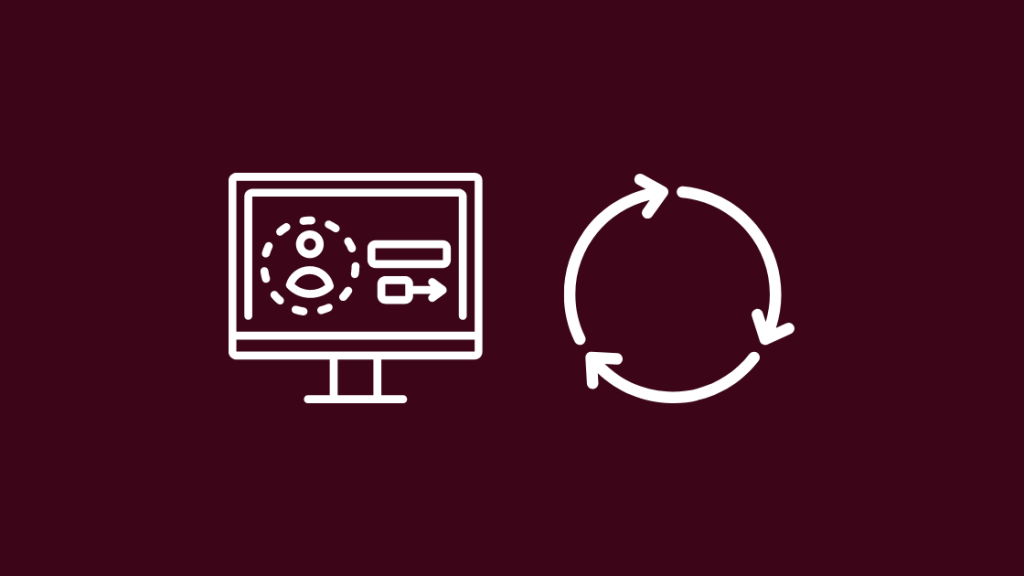
Nếu xóa bộ nhớ đệm không hiệu quả, hãy thửđăng nhập lại vào tài khoản của bạn.
Để thực hiện việc này:
- Mở www.youtube.com
- Nhấp vào biểu tượng hồ sơ bên cạnh chiếc chuông ở trên cùng bên phải góc của trang.
- Nhấp vào Đăng xuất.
- Đóng tab và mở một tab khác bằng youtube.com
- Nhấp vào Đăng nhập ở trên cùng góc bên phải của trang
- Đăng nhập vào tài khoản Google mà bạn sử dụng cho YouTube.
Nếu không hoạt động, hãy thử đăng nhập vào các tài khoản Google khác.
Điều chỉnh chất lượng video trên YouTube

Nếu bạn có kết nối Internet tốc độ cao, YouTube sẽ đặt mặc định ở chất lượng video cao nhất có thể.
Cũ hơn phần cứng sẽ gặp khó khăn với độ phân giải video từ 2K trở lên, nhưng YouTube tự động tăng chất lượng lên.
Điều này có thể gây ra lỗi phát lại.
Để khắc phục sự cố này, hãy làm mới tab trình duyệt.
Tạm dừng phát video và giảm chất lượng của video bằng cách nhấp vào biểu tượng răng cưa ở dưới cùng bên phải của trình phát video.
Thay đổi xuống 1080p; nếu sự cố vẫn xuất hiện, hãy giảm xuống 720p hoặc thậm chí 480p.
Gỡ cài đặt và cài đặt lại trình duyệt của bạn
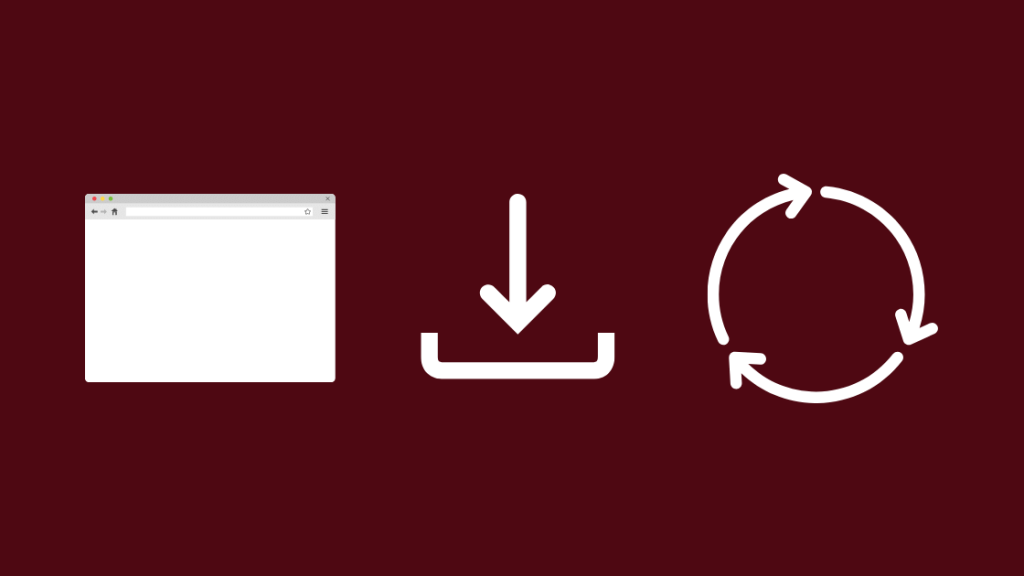
Trình duyệt của bạn có thể gây ra sự cố khi cố gắng phát một video trên YouTube và cách khắc phục đơn giản nhất cho bất kỳ sự cố trình duyệt nào là cài đặt lại.
Để gỡ cài đặt trình duyệt của bạn trên Windows:
- Mở Bảng điều khiển và tìm kiếm Thêm hoặc Xóa chương trình .
- Tìm trình duyệt của bạn trên Thêm hoặcXóa trang Chương trình và gỡ cài đặt nó.
- Tải xuống lại trình duyệt bằng Microsoft Edge hoặc Internet Explorer.
Bạn không thể gỡ cài đặt Safari vì macOS yêu cầu nhưng bạn có thể kiểm tra cập nhật.
Để thực hiện việc này trên máy Mac mới hơn:
- Mở Tùy chọn hệ thống .
- Chọn Cập nhật phần mềm tùy chọn được biểu thị bằng biểu tượng bánh răng.
- Nếu có bất kỳ bản cập nhật nào, bạn có thể nhấp vào Nâng cấp ngay để bắt đầu cập nhật.
Đối với máy Mac cũ hơn:
- Mở App Store
- Sử dụng thanh tìm kiếm để tìm Safari.
- Nhấp vào Cập nhật để cập nhật trình duyệt của bạn.
Cập nhật thiết bị và ứng dụng của bạn

Cập nhật thiết bị mà bạn đang xem YouTube trên đó là một cách tuyệt vời để khắc phục mọi sự cố lâu dài mà nhà sản xuất thiết bị của bạn đã xác định.
Kiểm tra các bản cập nhật trên điện thoại, PC và TV thông minh của bạn.
Bạn thường có thể tìm thấy bản cập nhật này trên trang cài đặt của các thiết bị này và nếu có bất kỳ bản cập nhật nào, hãy cài đặt chúng.
Cập nhật chương trình cơ sở cho bộ định tuyến của bạn.
Để thực hiện việc này:
- Nhập “ 192.168.0.1 ” vào thanh địa chỉ.
- Đăng nhập vào bộ định tuyến. Bạn có thể tìm thấy tên người dùng và mật khẩu trong hướng dẫn sử dụng bộ định tuyến hoặc trên nhãn dán trên chính bộ định tuyến.
- Tìm phần Chương trình cơ sở hoặc Cập nhật. Chúng thường được tìm thấy trong phần Nâng cao, Quản trị hoặc Quản lý. Nó khác nhau tùy thuộc vào kiểu máy.
- Hãy truy cập trang web của nhà sản xuất bộ định tuyến của bạntrang mạng. Tìm kiếm số kiểu bộ định tuyến trên trang web để tìm tệp cập nhật chương trình cơ sở.
- Tải tệp xuống và lưu vào máy tính của bạn.
- Giải nén tệp ZIP
- Trong Cập nhật chọn Chọn tệp hoặc Duyệt qua.
- Chọn tệp bạn đã giải nén trước đó.
- Bắt đầu quá trình nâng cấp và đợi quá trình nâng cấp hoàn tất.
- Khởi động lại bộ định tuyến sau khi quá trình cập nhật kết thúc .
Cập nhật cả ứng dụng YouTube trên điện thoại và TV thông minh của bạn.
Truy cập cửa hàng ứng dụng của họ để kiểm tra và cài đặt bản cập nhật.
Khởi động lại Bộ định tuyến
Thử khởi động lại bộ định tuyến.
Nếu kết nối mạng của bạn gây ra sự cố, khởi động lại có thể giúp giải quyết vấn đề.
Xem thêm: Cảm biến ADT có tương thích với Ring không? Chúng tôi đi sâuRút phích cắm bộ định tuyến khỏi tường và đợi 5 phút trước khi cắm lại.
Đợi cho đến khi tất cả các đèn sáng trở lại và thử xem video trên YouTube.
Thay đổi địa chỉ DNS
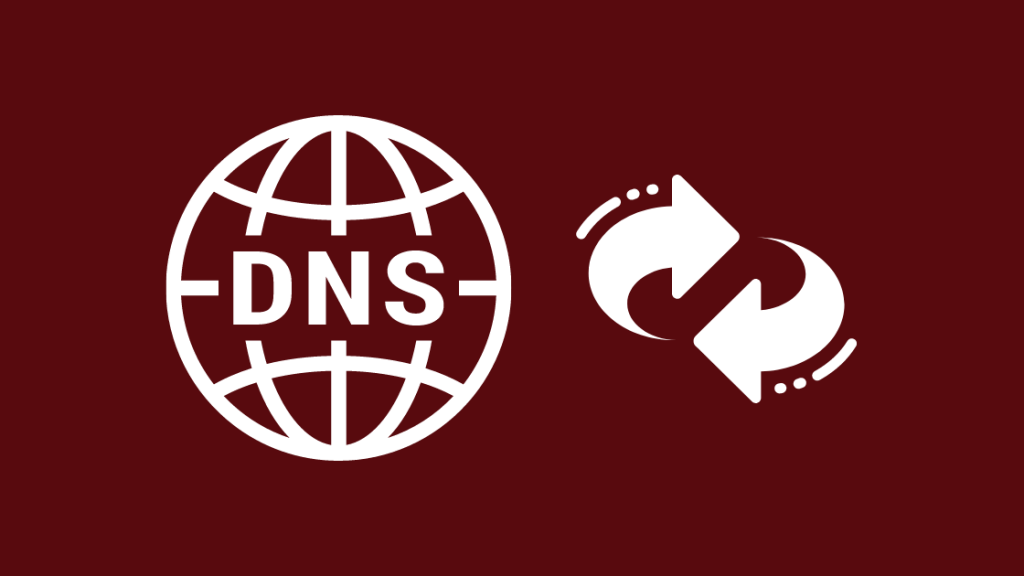
DNS dịch URL bạn nhập vào thanh địa chỉ của trình duyệt của mình một thứ mà mạng máy tính có thể đọc được.
Đó là sổ địa chỉ internet và việc thay đổi sổ địa chỉ bạn đang sử dụng có thể giúp bạn khắc phục lỗi phát lại.
Thay đổi DNS trong bộ định tuyến thuận tiện hơn nhiều so với thay đổi DNS cho từng thiết bị riêng lẻ mà bạn sở hữu và để thực hiện việc này:
- Nhập “ 192.168.0.1 ” trong thanh địa chỉ.
- Đăng nhập vào bộ định tuyến.
- Từ thời điểm này trở đi, những gì bạn cần làm khác nhau tùy thuộc vào bộ định tuyến bạn đang sử dụng, nhưng quy tắc chung làngón tay cái là tìm trường địa chỉ có nhãn DNS.
- Thay đổi địa chỉ thành 8.8.8.8 hoặc 1.1.1.1
- Lưu cài đặt
- Đăng xuất khỏi bộ định tuyến.
Nếu bạn đang gặp khó khăn trong việc tìm cài đặt DNS của mình, tôi khuyên bạn nên tìm kiếm kiểu bộ định tuyến của mình trên Google và "thay đổi máy chủ DNS".
Hãy thử tải lại video để xem video đó có đã hoạt động.
Tắt tiện ích mở rộng
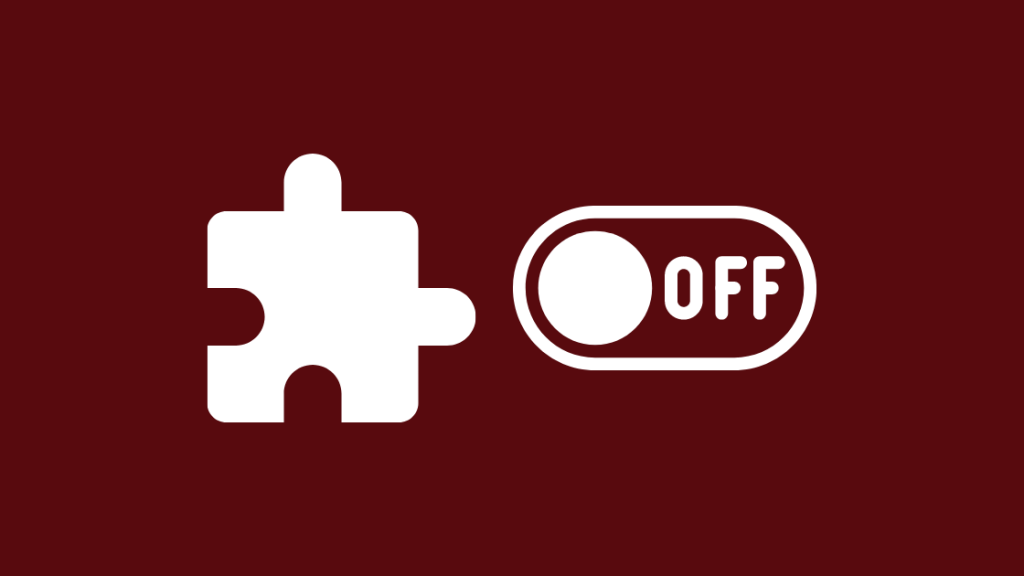
Nhiều trình duyệt hiện nay hỗ trợ tiện ích mở rộng bổ sung thêm nhiều tính năng cho trải nghiệm duyệt web của bạn.
Mặc dù chúng có thể hữu ích , chúng có thể là nguyên nhân gây ra một số sự cố.
Vô hiệu hóa tất cả các tiện ích mở rộng để xem liệu lỗi phát lại có quay trở lại hay không.
Để thực hiện việc này trên Chrome:
- Mở Chrome.
- Nhấp vào ba dấu chấm ở trên cùng bên phải của trình duyệt.
- Chuyển đến Công cụ khác > Tiện ích mở rộng.
- Chọn Xóa đối với tất cả tiện ích mở rộng và xác nhận nếu cần.
Trên Firefox:
- Mở Trình quản lý tiện ích bổ sung từ menu ba dòng .
- Nhấp vào Tiện ích mở rộng để xem tất cả Tiện ích mở rộng và Plugin đã cài đặt để xem tất cả Plugin
- Tắt tất cả Tiện ích mở rộng và Plugin
- Khởi động lại Firefox
Lời kết
Ai cũng biết rằng YouTube là một nền tảng tuyệt vời dành cho mọi loại nội dung, nhưng đôi khi nó có thể bị hỏng.
Hầu hết các trình duyệt đều có thể xử lý việc YouTube bị hỏng, nhưng theo báo cáo, các trình duyệt TV thông minh dường như gặp khó khăn với nó.
Chọn trình duyệt tốt nhất cho TV thông minh của bạn nếu bạn không xem YouTube trên TV thông minhứng dụng.
Tôi khuyên dùng Chrome hoặc Firefox dành cho TV, nhưng những người khác có thể đáp ứng nhu cầu của bạn tốt hơn; bạn chỉ cần biết những gì bạn cần từ trình duyệt của mình.
Bạn cũng có thể thích đọc sách
- Độ trễ của YouTube trước khi video bắt đầu: Cách khắc phục trong vài giây
- YouTube TV Đóng băng: Cách khắc phục trong vài giây
- YouTube Không hoạt động trên Roku: Cách khắc phục
- Sự cố tải TV sling: Cách khắc phục trong vài giây
- Kích hoạt Hulu không hoạt động: Cách khắc phục trong vài giây
Câu hỏi thường gặp
Lỗi 503 của YouTube có nghĩa là gì?
Khi YouTube đưa ra lỗi 503, điều đó thường có nghĩa là đã xảy ra sự cố với máy chủ của họ.
Hãy đảm bảo rằng bạn có thể truy cập các trang web khác và đợi cho đến khi YouTube khắc phục sự cố.
Lỗi phát lại video là gì?
Lỗi phát lại video có thể xảy ra nếu trình phát video của bạn không phát được một video cụ thể.
Có thể do codec không khớp hoặc không có sẵn hoặc bản thân tệp video bị hỏng.
Làm cách nào để xóa bộ nhớ cache trên Chrome?
Để xóa cookie và bộ nhớ cache trên Chrome :
- Mở Chrome
- Nhấp vào ba dấu chấm ở trên cùng bên phải của trình duyệt.
- Chuyển đến Công cụ khác > Xóa dữ liệu duyệt web .
- Chọn khoảng thời gian. Tốt nhất, bạn nên chọn thời điểm trước khi gặp sự cố. Chọn Tất cả thời gian để xóa mọi thứ.
- Chọn hộp bên cạnh“Cookie và dữ liệu trang web khác” và “Tệp và hình ảnh được lưu trong bộ nhớ cache”.
- Chọn Xóa dữ liệu .
Tại sao YouTube của tôi không hoạt động Chrome?
Có thể có nhiều lý do khiến YouTube không hoạt động với bạn.
Giải pháp đơn giản nhất là khởi động lại bộ định tuyến và trình duyệt của bạn rồi kiểm tra lại.

